Photoshop里面怎么放大和缩小图片?
溜溜自学 平面设计 2022-11-16 浏览:853
大家好,我是小溜,Photoshop对于一个新手来说,是极其复杂的,所以现在我就来为大家分享一下Photoshop里面放大和缩小图片的方法。希望本文内容能够给大家带来帮助。
对于“Photoshop”还有不懂的地方,点击这里了解更多关于“Photoshop”课程>>
工具/软件
硬件型号:小米 RedmiBookPro 14
系统版本:Windows7
所需软件:Photoshop CS6
操作方法
第1步
在左边的工具栏选择放大镜的图标。
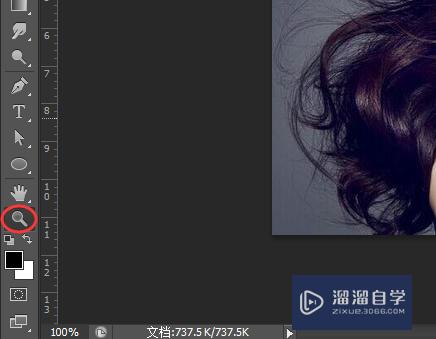
第2步
直接在图片上点击鼠标左键,图片就得到放大了。

第3步
按住alt键再点击鼠标左键,图片就得到了缩小。
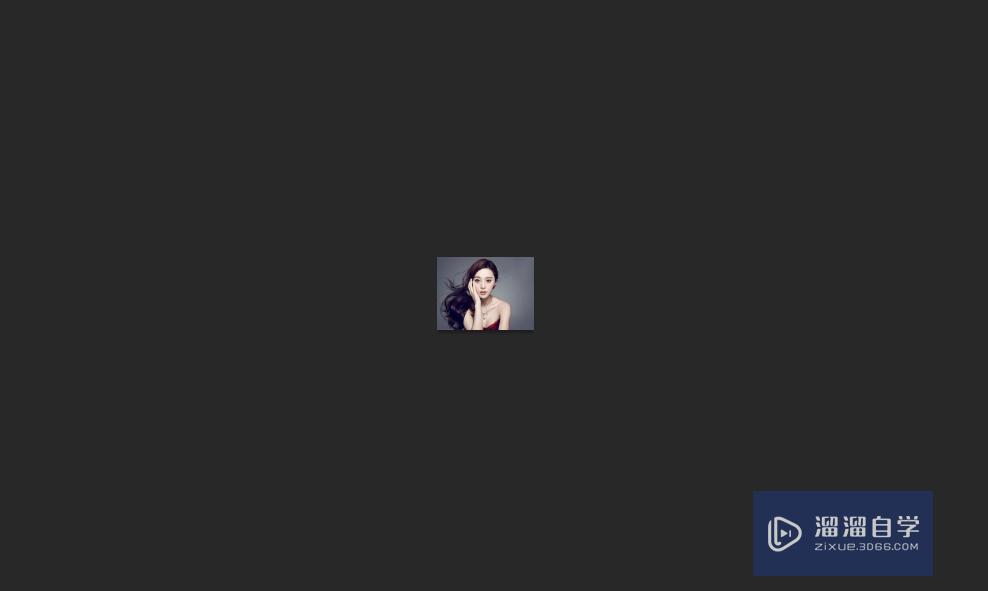
第4步
除此之外,还可以通过按住alt键和滑动鼠标滑轮来控制图片大小。
注意/提示
好了,以上就是“Photoshop里面怎么放大和缩小图片?”这篇文章全部内容了,小编已经全部分享给大家了,还不会的小伙伴们多看几次哦!最后,希望小编今天分享的文章能帮助到各位小伙伴,喜欢的朋友记得点赞或者转发哦!
基础入门Photoshop CC2019等比例缩放功能的使用讲解
特别声明:以上文章内容来源于互联网收集整理,不得将文章内容
用于商业用途.如有关于作品内容、版权或其他问题请与溜溜网客服
联系。
相关文章
距结束 05 天 16 : 01 : 25
距结束 01 天 04 : 01 : 25
首页






